Како отворити 7З датотеке у Виндовс-у, Мац-у и Линуку
7з је формат архивске датотеке. Функционише слично ЗИП формату(ZIP format) , али са низом кључних предности(number of key advantages) , као што су супериорна компресија и подршка за велике величине датотека. Међутим, то није тако уобичајено, па ће вам можда требати додатна помоћ да отворите или издвојите садржај у 7З датотеци у зависности од платформе.
Ако сте управо преузели или примили 7з датотеку, упутства у наставку ће показати шта морате да урадите да бисте отворили или издвојили 7з датотеке у Виндовс(Windows) -у , Мац(Mac) -у и Линук-(Linux) у .

Како отворити и издвојити 7з (Extract 7z) датотеке(Files) у Виндовс -у(Windows)
Виндовс(Windows) оперативни системи пружају изворну подршку за ЗИП(ZIP) датотеке, али не и за 7з формат. Срећом, бесплатна апликација 7-Зип отвореног кода је све што вам треба да отворите и издвојите садржај унутар 7з датотека.
Започните преузимањем и инсталирањем 7-Зип са 7- Зип.орг(7-Zip.org) . Инсталациони програм је потпуно без адвера, тако да не брините. Затим кликните десним тастером миша на било коју 7з датотеку на рачунару и наћи ћете опцију 7-Зип контекстуалног менија. (7-Zip)Ако користите Виндовс 11, прво морате да изаберете Прикажи још опција(Show more options) да бисте га открили.
Затим ћете наићи на низ опција. Најважније је Опен арцхиве(Open archive) , Ектрацт филес(Extract files) и Ектрацт Хере(Extract Here) .

Отвори архиву:(Open archive:) Омогућава вам да прегледате садржај користећи 7-Зип Филе Манагер(File Manager) . Можете да се крећете по целој структури датотека и фасцикли архиве и да извучете изабране ставке користећи опцију Издвоји . (Extract)Програм такође садржи опцију Делете(Delete) која вам омогућава да уклоните ставке из архиве.
Алтернативно, можете покренути 7-Зип Филе Манагер(File Manager) преко менија Старт и изабрати (Start)Датотека(File) > Отвори(Open) да бисте учитали и прегледали 7з датотеку из било ког директоријума на рачунару.
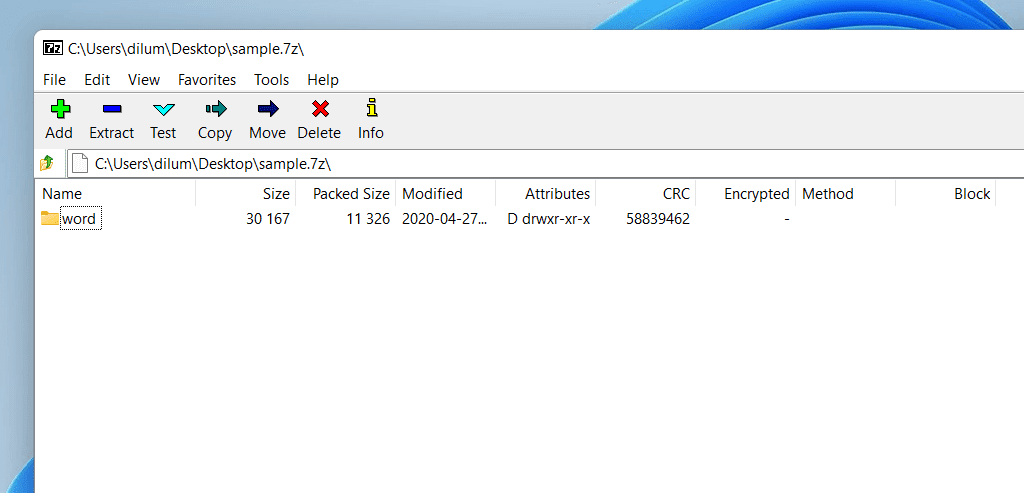
(Extract files:) Издвојите (Extract)датотеке: Извуците садржај целе 7з датотеке. Одредите директоријум и изаберите Екстракт(Extract) .
Издвоји овде:(Extract Here:) Омогућава вам да тренутно извучете цео садржај унутар 7з архиве у исти директоријум.
Такође можете да конфигуришете 7з датотеке да се увек отварају у 7-Зип Филе Манагер(File Manager) -у . Да бисте то урадили, кликните десним тастером миша на било коју 7з датотеку и изаберите Отвори са(Open with) . Затим изаберите 7-Зип Филе Манагер(7-Zip File Manager) , потврдите избор у пољу за потврду Увек користи ову апликацију за отварање .7з датотека(Always use this app to open .7z files) и изаберите ОК(OK) .

7-Зип вам такође омогућава да креирате нове 7з архиве. Кликните десним тастером миша на било коју датотеку или фасциклу (или групу ставки), поставите показивач на 7-зип и изаберите Додај у архиву(Add to archive) .
Како отворити и издвојити 7з (Extract 7z) датотеке(Files) на Мац -у(Mac)
Ако ваш Мац(Mac) користи релативно новију верзију мацОС-а (као што је Цаталина(Catalina) , Биг Сур(Big Sur) или Монтереи(Monterey) ), можете користити уграђени услужни програм за архивирање(Archive Utility) да бисте издвојили 7з датотеке.
Само контролно-клик на 7з датотеку и избор Опен Витх(Open With) > Услужни(Archive Utility) програм за архивирање аутоматски ће затражити од Арцхиве Утилити(Archive Utility) - а да издвоји садржај у исти директоријум.

Алтернативно, можете да отворите Услужни програм за архиву(Archive Utility) преко Спотлигхт Сеарцх(Spotlight Search) -а и изаберете Датотека(File) > Отвори архиву(Open Archive) да бисте изабрали и издвојили садржај било које 7з датотеке.
Ако услужни(Utility) програм за архивирање не успе да издвоји 7з датотеку, најбоља опција је да преузмете Тхе Унарцхивер из Мац Апп Сторе(Mac App Store) -а . То је потпуно бесплатан услужни програм који има пуну подршку за 7з формат. Такође пружа опције засноване на ГУИ-у, као што је могућност премештања архива у смеће(Trash) након екстракције.
Ако више волите могућност прегледа 7з датотека пре него што их екстрахујете, испробајте БеттерЗип(BetterZip) . Такође вам омогућава да креирате 7з архиве на Мац(Mac) -у од нуле и долази са 30-дневном пробном верзијом. Кошта 24,95 долара по лиценци.

Можете отворити 7з датотеке директно помоћу апликације БеттерЗип(BetterZip) или тако што ћете кликнути на датотеку и притиснути контролу и изабрати БеттерЗип(BetterZip) > Отвори у БеттерЗип-у(Open in BetterZip) . Затим можете изабрати да издвојите или избришете изабране ставке унутар архиве.
Како отворити и издвојити 7з (Extract 7z) датотеке(Files) у Линуку(Linux)
У зависности од вашег Линук(Linux) дистрибуције, можда ћете имати изворну подршку за 7з формат. Међутим, ако имате проблема са отварањем 7з датотека, потражите инсталл П7зип(P7zip) преко менаџера пакета (као што је Софтваре Манагер(Software Manager) у Линук Минт-(Linux Mint) у ).
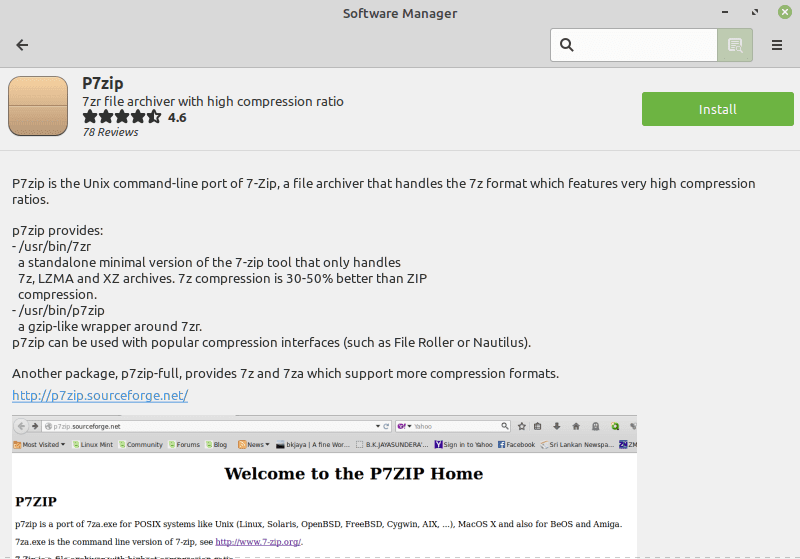
П7зип(P7zip) је порт командне линије за 7-Зип за Виндовс(Windows) , а његово инсталирање додаје 7з подршку за Линук(Linux) . Алтернативни начин да га инсталирате је покретање следеће команде у терминалу(Terminal) :
судо апт-гет инсталл п7зип-фулл(sudo apt-get install p7zip-full)
Када је П7Зип(P7Zip) инсталиран, отворите Филе Роллер(File Roller) или Арцхиве Манагер(Archive Manager) и изаберите Отвори(Open) да бисте учитали 7з датотеку.

Ако успете, требало би да будете у могућности да се крећете по архиви и да извлачите садржај из ње.

Такође можете компримовати ставке у формату 7з. Означите(Highlight) и изаберите ставку или ставке које желите да архивирате, а затим кликните десним тастером миша и изаберите Цомпресс(Compress) . Поставите 7з(7z) као формат компресије и изаберите Креирај(Create) .
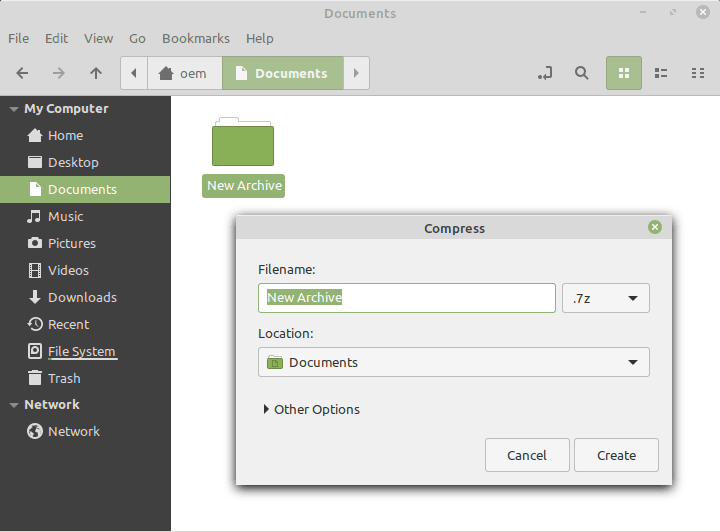
Савет: (Tip:) П7зип(P7zip) додаје више опција командне линије у Терминал(Terminal) . Откуцајте 7з(7z) и притисните Ентер(Enter) да бисте приказали подржане команде и прекидаче.
Отварање, издвајање и компримовање у 7з
7з је солидан формат компресије. Али није популаран, доводи до конфузије и нема подршку на разним десктоп и мобилним платформама. Иако сада знате како да отворите, издвојите, па чак и да креирате 7з датотеке, најбоље је да се држите ЗИП или РАР формата(stick with the ZIP or RAR formats) за све датотеке или фасцикле које планирате да делите… барем док 7з формат не постане популарнији.
Related posts
Како деинсталирати Дропбок на Мац, Виндовс и Линук
Како да генеришете ССХ кључеве на Виндовс, Мац и Линук
Како куцати слова са акцентима на Виндовс, Мац и Линук
Како деинсталирати БлуеСтацкс на Виндовс-у и Мац-у
Како писати или цртати на ПДФ датотеци у Мац-у и Виндовс-у
Како уклонити аудио са видеа на Виндовс-у и Мац-у
Како смањити велику употребу процесора у Виндовс Екплорер-у
Како избрисати фасциклу Виндовс.олд у оперативном систему Виндовс 7/8/10
Како да решите проблем „име датотеке је предугачко“ у оперативном систему Виндовс
Како инсталирати додатни језик тастатуре на Виндовс, Мац и мобилне уређаје
Смањите слику у Виндовс, Мац, иОС и Андроид
Како да преместите свој Тхундербирд профил и е-пошту на нови Виндовс рачунар
Како блокирати удаљене везе са Виндовс или Мац рачунаром
Како да ваш Виндовс рачунар буде будан без додиривања миша
Како претворити ИоуТубе у МП3 на Виндовс, Мац и Мобиле
Како присилити ажурирање групних политика у Виндовс 2000, КСП, Виста, 8 и 10
Како проверити верзију подсистема Виндовс за Линук (ВСЛ) у оперативном систему Виндовс
Како отворити торент датотеке на Виндовс 10 и Мац-у
5 најбољих апликација за филтер плаве светлости за Виндовс, Мац и Линук
Како да сачувате веб страницу као ПДФ на Мац-у и Виндовс-у
